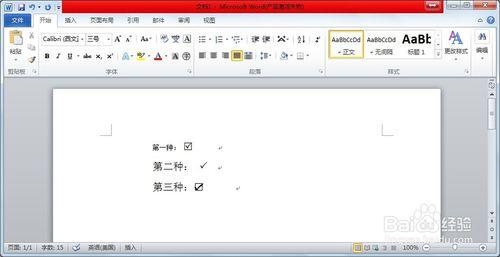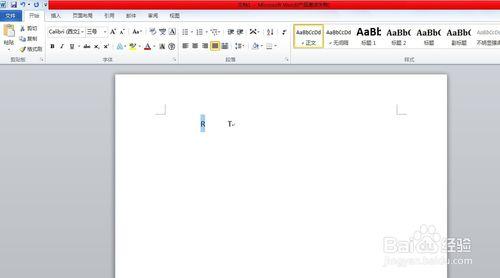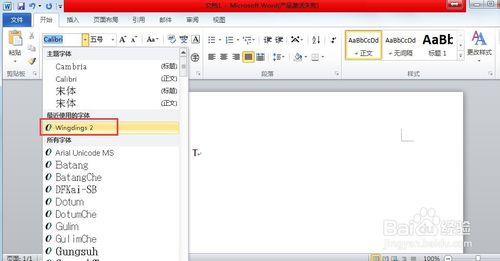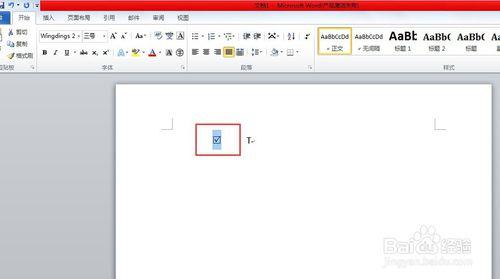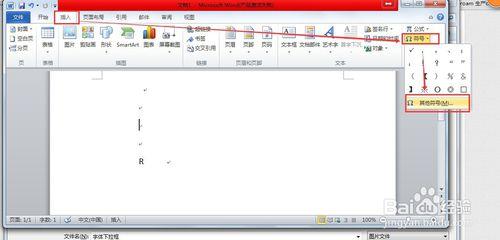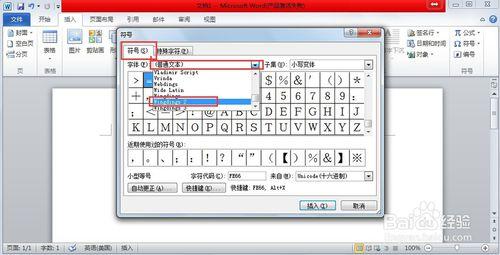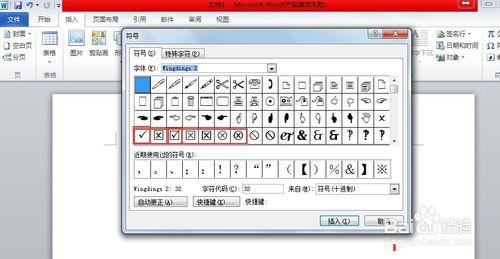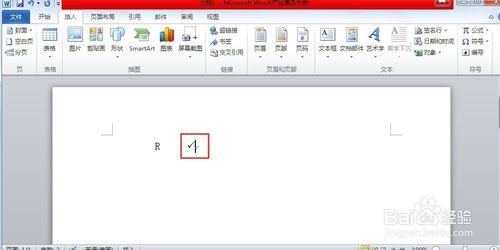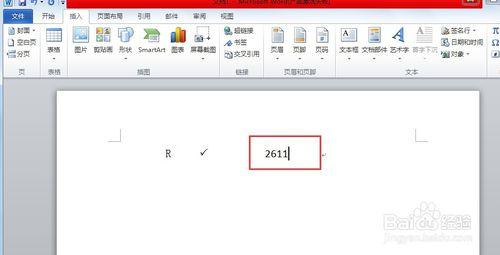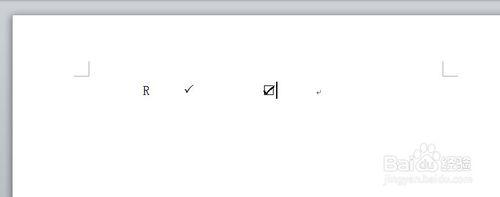在平時我們編輯文檔的時候,有可能會使用到“勾”這個特殊字符,很多人一開始的時候都不曉得如何打勾,下面,我來分享下自己在word中打勾的經驗,如圖打勾的狀態:
工具/原料
microsoft word 軟件
方法/步驟
在你需要打勾的地方寫一個大寫的英文“R”,R代表right,並選中它,如圖所示:
在word的【開始】菜單欄中選擇字體下拉框,並選擇wingdings 2字體
這個時候,大寫的“R”就會變成“勾勾”狀圖形,如圖所示:
當然,你還可以採用插入特殊字符的方法實現打勾,在word的【插入】菜單中,選擇右側的【符號】按鈕,並選中【其它符號(M)】,如圖所示:
在彈出的對話框中,單擊【符號】欄,然後在字體的下拉框中選擇-wingdings 2字體,如圖所示:
然後在下面的顯示框中選擇自己想要的勾狀符號,然後單擊右下角的【插入】,如圖所示:
這個時候,你就會在頁面中看到你所選中的“勾勾”,如圖:
當然,還有一種更為方便的方法,你在你想要打勾的地方輸出阿拉伯數字2611,如圖:
使光標在2611的後面,然後使用快捷鍵【Alt + X】,這時,你會看到一個神奇的效果,2611變成了“勾”,神奇吧,快去試試吧,希望對你們有所幫助。
注意事項
整篇經驗我介紹了3中打勾的方法步驟,顯然,最後一種是最好用的